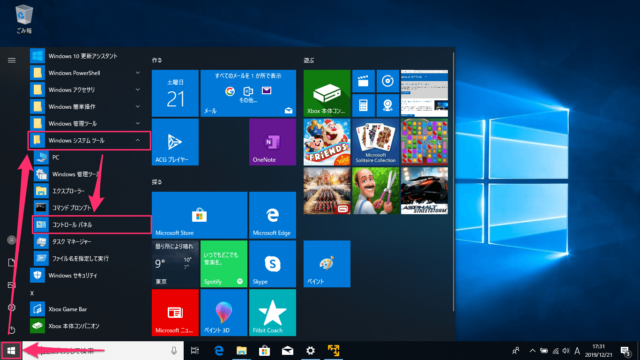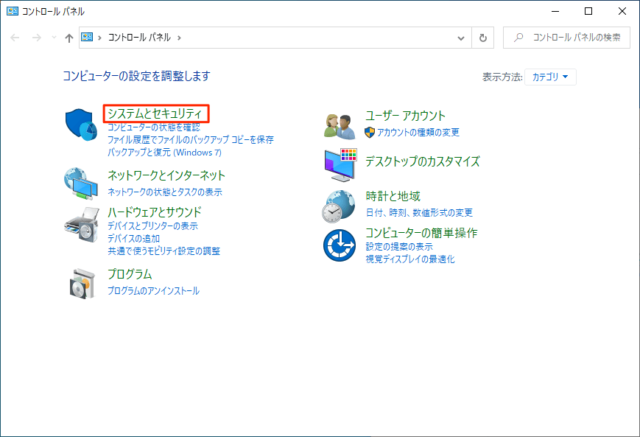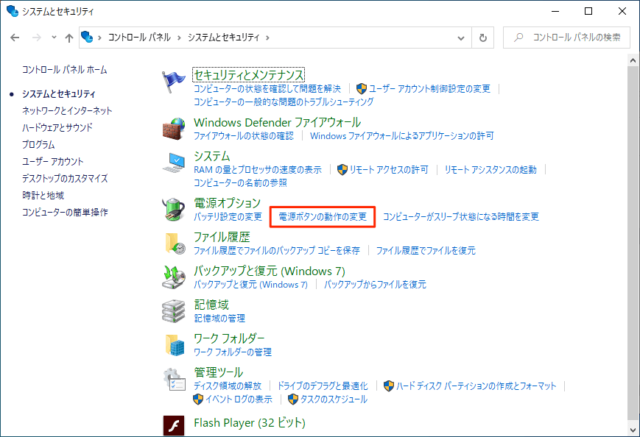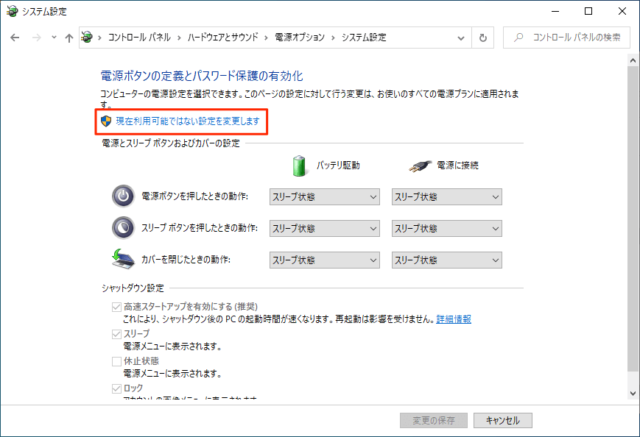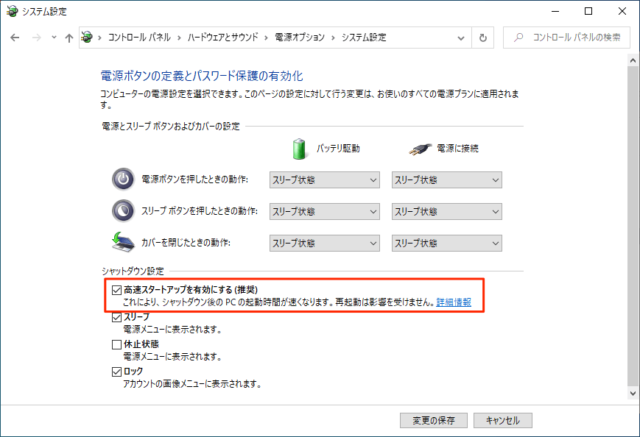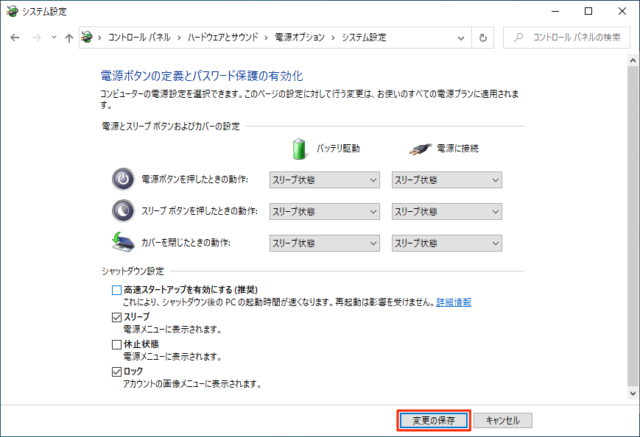Windows10で高速スタートアップを無効にする方法を紹介しています。
高速スタートアップはデフォルトで有効になっています。
高速スタートアップが有効だとWindows10終了時にメモリーやCPUの状態を保持することによって起動を高速化することが可能です。
しかし、前回終了時と同じ環境でいる必要があるため、BIOSの設定を変更や前回まで接続していたデバイスなどを外したり新たに接続するとWindowsが起動しない場合があります。
Windowsが起動しない不具合に陥る可能性があるなど、効果はシャットダウン後の起動時間が速くなるだけでデメリットの方が多い機能でもあります。
この機能は再起動時には意味がなく、最近のPCは電源を落とさずにスリープを使うのが多くなってきていることもあり、有効にする必要は無いように思います。
高速スタートアップを無効にする
「スタート」→「Windowsシステムツール」→「コントロールパネル」をクリックします。
もしくは「検索ボックス」に「cont」と入力してください。
「システムとセキュリティ」をクリックします。
「電源ボタンの動作の変更」をクリックします。
「現在利用可能ではない設定を変更します」をクリックします。
無効にする場合は「シャットダウン設定」の「高速スタートアップを有効にする(推奨)」をクリックしてチェックを外します。
有効にする場合はチェックを付けます。
「変更の保存」をクリックします。
以上で操作完了です。
あわせてこちらもご覧ください。